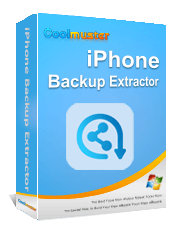Coolmuster iPhone Backup Extractor Anleitung (für Windows/Mac)

Hier ist das Tutorial-Center von Coolmuster iPhone Backup Extractor (Windows/Mac). Hier finden Sie alle Anleitungen, wie man iPhone-, iPad- oder iPod-Daten aus iTunes-Backup-Dateien extrahiert, einschließlich Kontakte, Sprachmemos, Textnachrichten, Anrufhistorie und mehr.
Sollten Sie weiterhin Probleme mit dem Programm haben, zögern Sie bitte nicht, unser technisches Team zu kontaktieren: support@coolmuster.com.

1. Überblick über Coolmuster iPhone Backup Extractor für Windows
Installieren und starten Sie das Programm auf Ihrem Computer, dann können Sie detaillierte Informationen zu diesem Produkt erhalten.
2. Wie man Coolmuster iPhone Backup Extractor für Windows
Lesen Sie die Anleitung zum iPhone Backup Extractor, um Ihre iPhone-Daten wiederherzustellen, indem Sie Dateien aus iTunes-Backups extrahieren, ohne jeglichen Aufwand.
3. Überblick über Coolmuster iPhone Backup Extractor für Mac
Erfahren Sie mehr über die herausragenden Möglichkeiten der Mac Version sowie einfache Anleitungen zur Montage, Entfernung und Produktregistrierung.
4. Wie man Coolmuster iPhone Backup Extractor für Mac verwendet
Hier finden Sie detaillierte, fortlaufende Anleitungen, wie Sie Ihre iOS -Daten aus Ihren iTunes-Backup-Dateien auf Macwiederherstellen können.
5. Coolmuster iPhone Backup Extractor Unterstützte Dateien und Geräte
Welche Dateien und iOS Geräte kann diese Software unterstützen? Detaillierte Informationen finden Sie auf dieser Seite.
1. Wie man das iPhone aus dem iTunes-Backup am Windows/Mac extrahiert
Egal, welche Art von Daten Sie aus dem iPhone-Backup auf Ihrem Windows oder Mac Computer extrahieren möchten, dieses Tutorial zeigt Ihnen schrittweise, wie Sie darauf zugreifen.
2. Wie man iPhone-Kontakte aus dem Backup extrahiert
Kontakte, als die wichtigsten Daten auf Ihrem iPhone, können manchmal versehentlich gelöscht oder von Ihrem Gerät verloren gehen. Deshalb möchtest du vielleicht die verlorenen oder gelöschten iPhone-Kontakte aus der Sicherungsdatei auf dem Computer extrahieren.
3. Wie man die iPhone-Backup-Datei am Computer ansieht
Du weißt vielleicht, dass die iTunes-Backup-Datei auf deinem Desktop-Computer nicht direkt angezeigt werden kann, oder? Hier können Sie diese Seite lesen, um zu erfahren, wie Sie auf PC/Mac einfache iPhone-Backup-Dateien aufrufen und diese ansehen können.
1. Wie man das Problem mit iTunes-Backup und -Wiederherstellung behebt
Wenn Sie Probleme mit dem iTunes-Backup- und Wiederherstellungsproblem hatten, finden Sie hier Lösungen.
2. Wo speichert iTunes Backups und wie ändert man den Backup-Standort?
Wo werden iTunes-Backups gespeichert? Wie sieht man Backups auf iTunes an? Wie ändert man den iTunes-Backup-Speicherort? Die Antworten auf diese Fragen finden Sie in diesem vollständigen Leitfaden.
3. Was beinhaltet das iTunes-Backup?
Was beinhaltet das iTunes-Backup und was nicht? Möchten Sie mehr Dateitypen sichern und das Backup von iPhone/iPad erleichtern? Alle Informationen, die Sie in diesem Artikel finden können.